当你需要进行思维导图的创建时,可以直接使用wps进行创建,WPS提供给大家实用且高效的办公工具,其中的思维导图工具提供的设计功能十分的丰富,当你新建思维导图进行编辑的过程中,想要更改一下思维导图的结构形状,那么就可以直接在样式的工具栏中找到结构功能进行修改即可,你可以将思维导图结构设置为树状图、时间轴图以及组织结构图或者是鱼骨图等,根据自己的需求来操作就好了,下方是关于如何使用WPS思维导图更改导图结构的具体操作方法,如果你需要的情况下可以看看方法教程,希望对大家有所帮助。
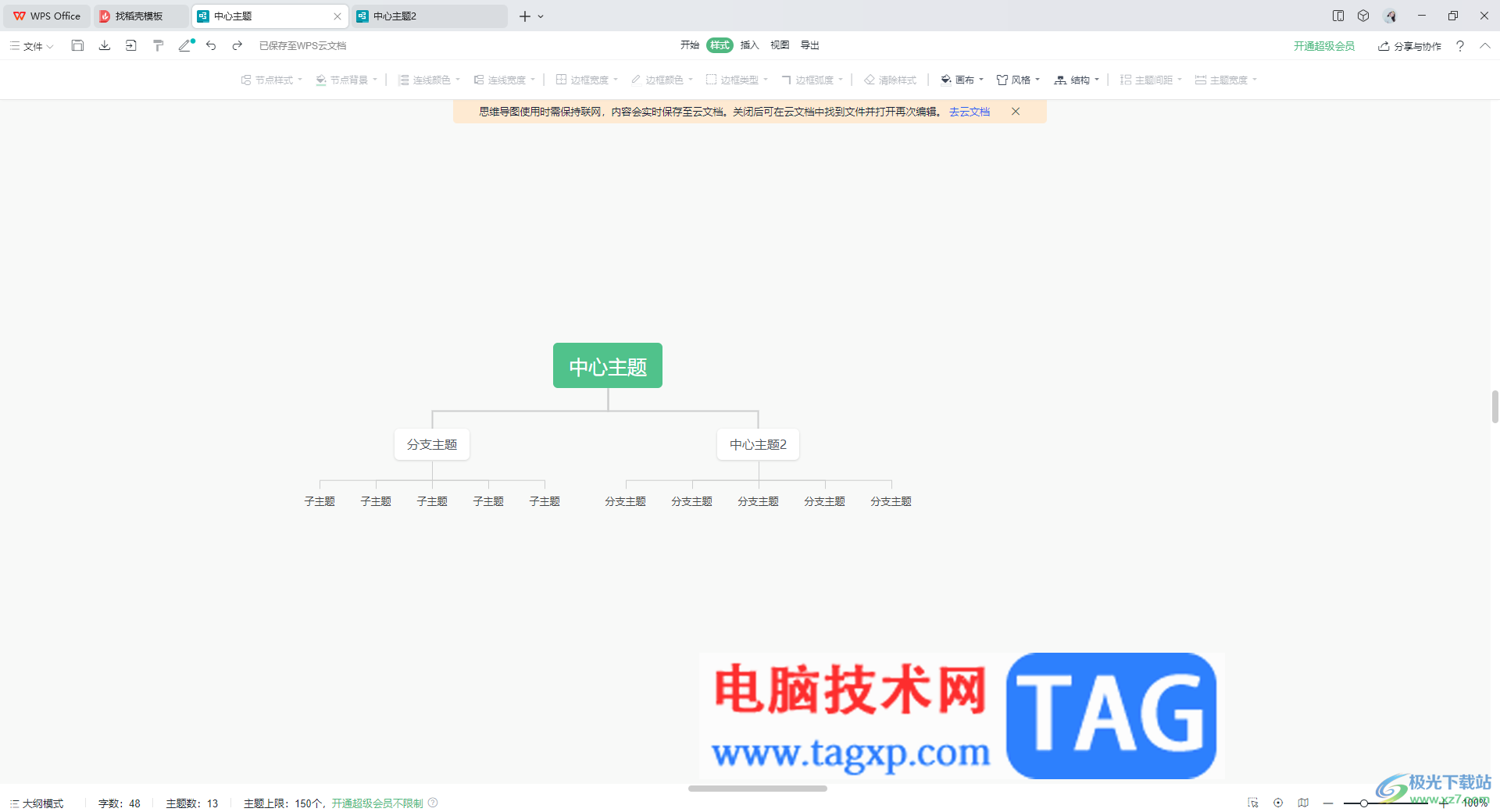
1.进入到思维导图的编辑页面中之后,在页面上编辑好自己需要的内容。
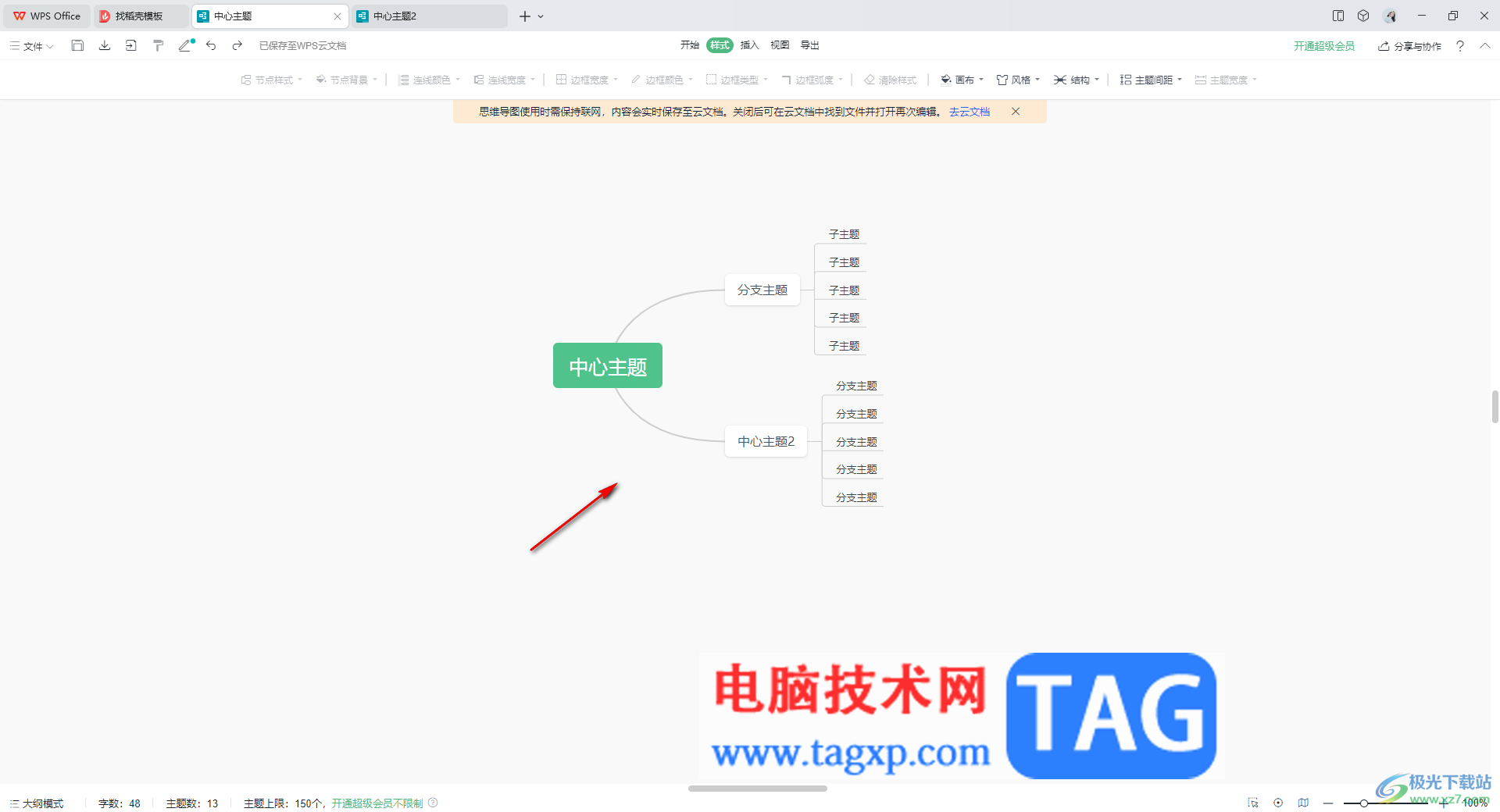
2.如果想要将该导图的形状样式进行更改一下,那么将鼠标移动到页面工具栏中的【结构】的功能位置进行点击。
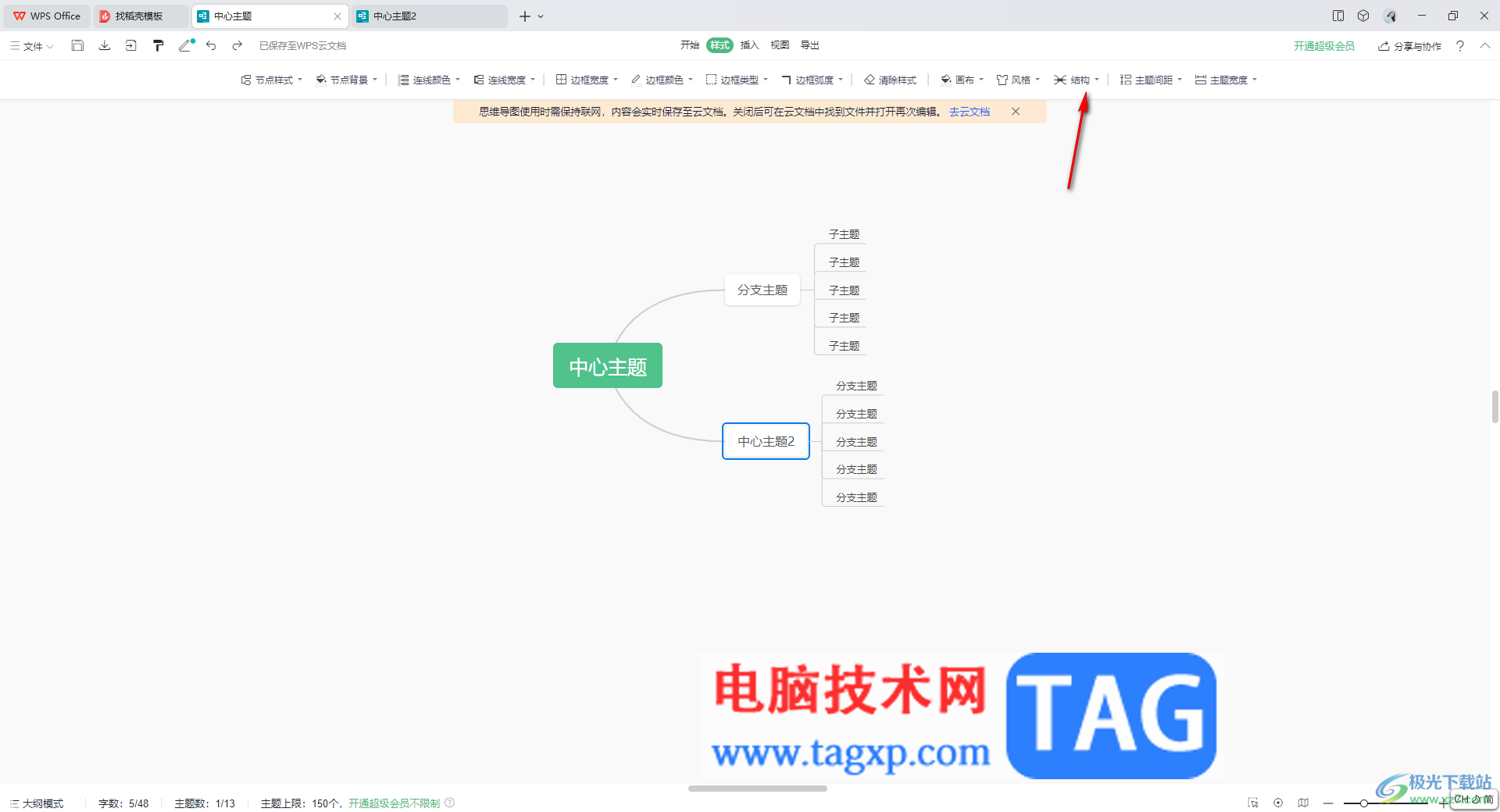
3.之后即可一个子选项,在该子选项中就可以选择自己喜欢的结构样式进行设置。
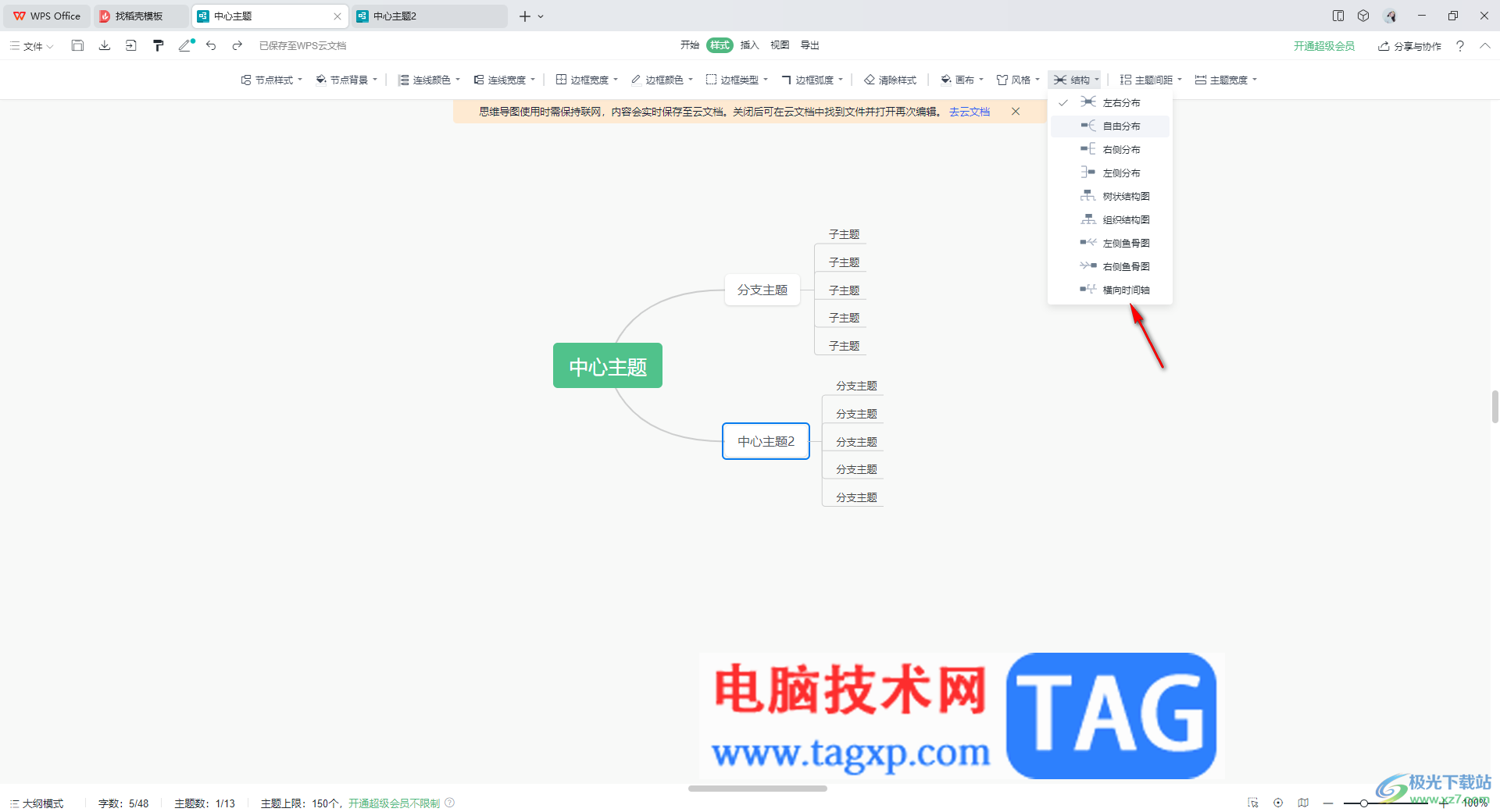
4.如果你选择的是【横向的时间轴】结构,那么导图展示出来的样式就是按照时间轴来显示的,如图所示。
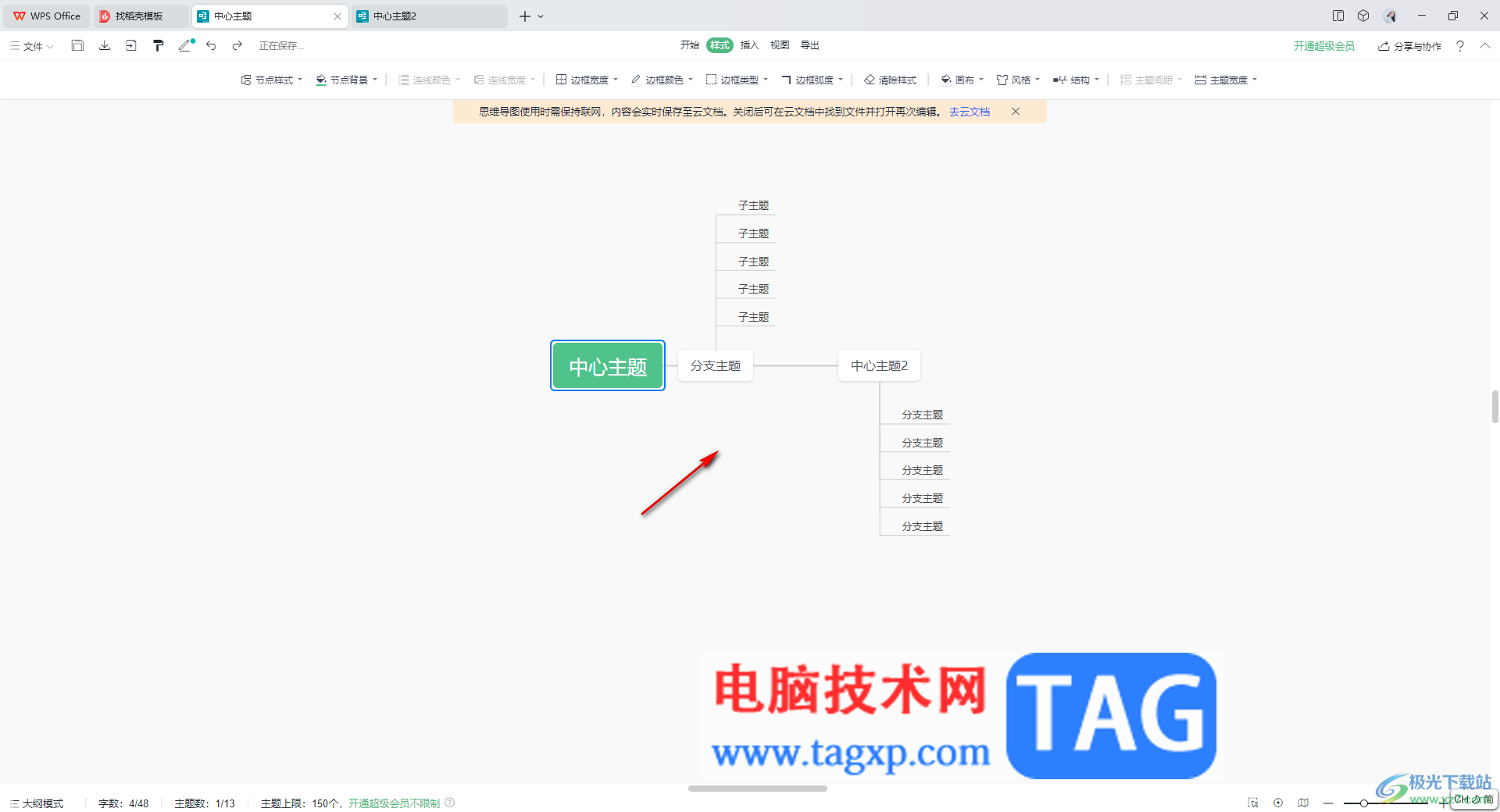
5.此外,如果不喜欢时间轴结构,那么你也可以随意的更改成其他的,比如选择【组织结构图】,那么在页面上的导图样式就会按照组织结构样式显示的,如图所示。
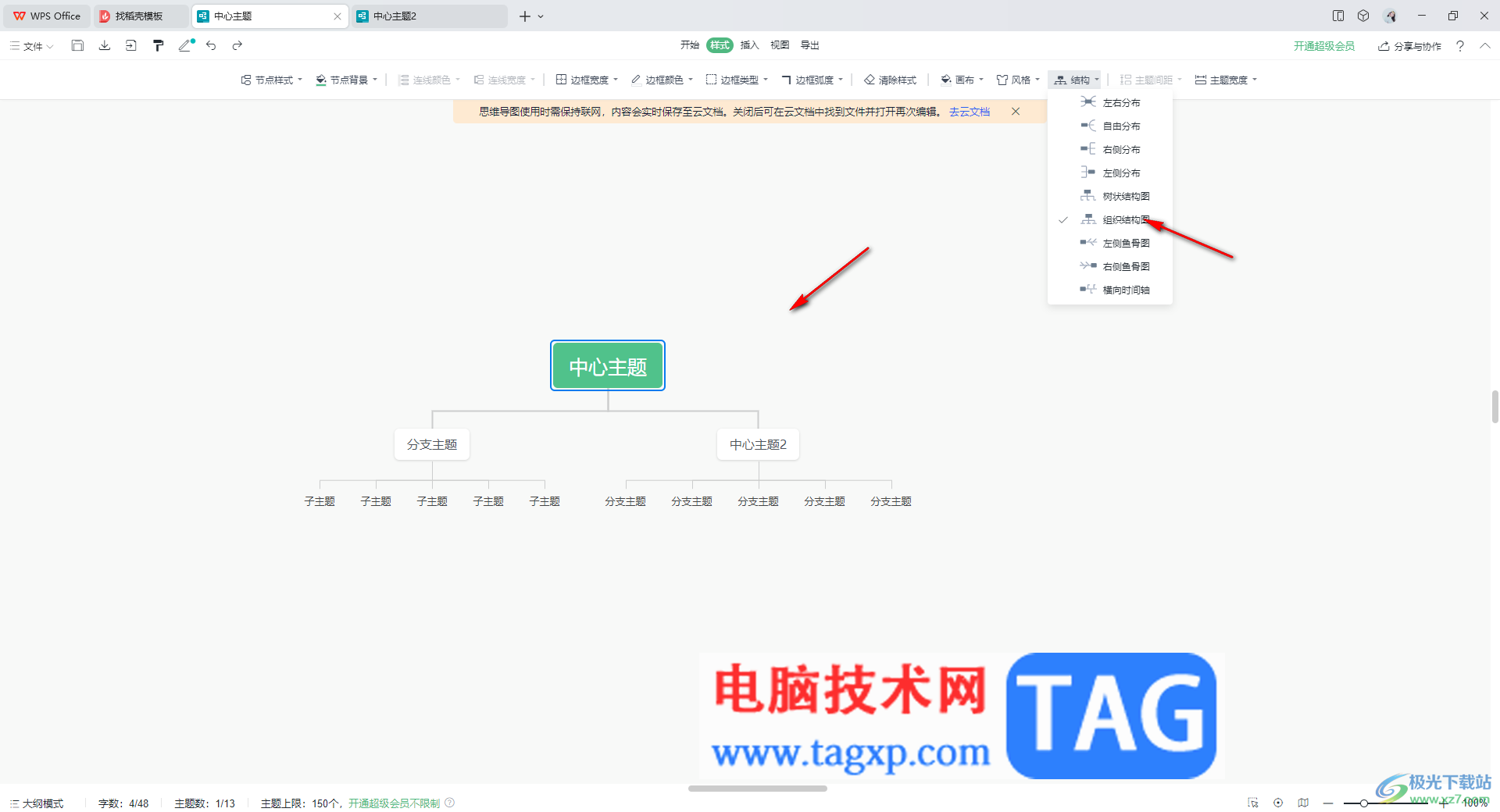
以上就是关于如何使用WPS思维导图更改结构的具体操作方法,当你需要进行设置导图样式的时候,那么可以通过以上的这样的方法进行更改即可,可以将制作好的导图更改成自己需要的结构样式,操作起来比较简单,感兴趣的话可以操作试试。
 WPS文档电脑版设置多级列表的方法教程
WPS文档电脑版设置多级列表的方法教程
WPS文档是一款非常好用的软件,很多小伙伴都在使用。如果我们......
 怎样处理电脑黑屏故障:电脑黑屏如何自
怎样处理电脑黑屏故障:电脑黑屏如何自
电脑黑屏故障令人发愁,尤其是在训练有素的用户面前,面对突......
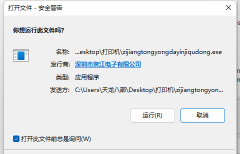 win11用户账号控制为什么一直弹
win11用户账号控制为什么一直弹
有时候我们在打开软件、程序的时候,会发现win11用户账号控制......
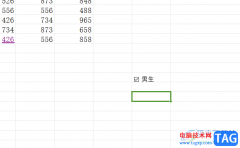 WPS Excel插入复选框窗体的方法
WPS Excel插入复选框窗体的方法
WPS这款软件针对于数据编辑和修改以及统计等是非常方便的,大......
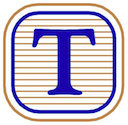 Mac字体发虚怎么办 Mac字体不清晰解决办法
Mac字体发虚怎么办 Mac字体不清晰解决办法
Mac字体发虚怎么办?有很多的用户买mac回来的时候都会觉得mac......

很多小伙伴在对表格文档进行编辑时都会选择使用WPS软件,在WPS中我们可以对表格文档进行数据计算、表格格式设置或是框线设置等各种操作。有的小伙伴在使用WPS对表格文档进行编辑时可能会...

wps软件相信是许多用户很喜欢的一款办公软件,给用户带来了许多的帮助和好处,让用户提升了自己的编辑效率,当用户在wps软件中编辑表格文件时,可以按照自己的需求来在页面上添加上各种...

我们上班族一般都是有相应的工龄的,上班越久,工龄越长,这样对自己以后的工资等综合是比较好的,有的小伙伴想要将自己的工龄进行快速的计算出来,那么我们可以通过一个dateif函数公式...

WPS是非常实用的办公软件,该软件提供给大家非常便利的编辑功能,让大家可以很好的进行文档、表格以及演示文稿的编辑,当你需要进行数据编辑的时候,那么就可以进入到Excel表格工具中进...

我们需要进行数据编辑的时候,就会常常使用电脑软件WPS工具来操作,其中我们通过该软件进行数据处理是非常方便的,其中我们可以将编辑好的内容进行打印出来,其中在进行打印表格的时候...
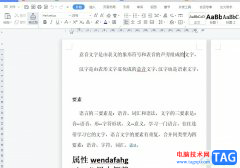
作为一款功能强大的办公软件,wps软件能够有效提升用户的办事效率,为用户提供了不少的好处和体验,所以wps软件吸引了不少的用户前来下载使用,当用户在wps软件中编辑文档文件时,会发现...

我们平时喜欢使用WPS这款软件进行文档的编辑,因为这款软件可以带给我们非常全面的编辑各种文档的操作工具,而有的时候我们使用WPS进行文档的编辑时,自己忘记保存文档了,于是就会担心...

很多小伙伴在使用WPS软件的时候,需要进行报表或者是图表数据的统计,那么就可以通过WPS表格进行编辑,大家在使用这款软件进行图表的编辑插入是非常普遍的,将数据统计为图表可以更加直...

对于WPS这款办公软件,想必小伙伴们都是不陌生的,有的小伙伴会每天都在使用WPS这款软件进行编辑文档,而其他的一些小伙伴会由于学习或者工作原因,可能也会偶尔接触一下WPS软件,因此这...
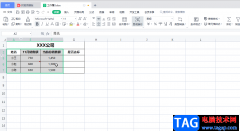
在对各种数据进行分析和处理时,我们通常都会选择在Excel这款软件中进行,在Excel中我们可以根据具体的数据选择恰当的图表,方便我们快速直观地对图表进行分析和统计。如果我们需要在电...

首先我们会通过WPS表格进行各种数据的编辑设置,大家在设置的过程中可能会打开多个文档窗口进行编辑,如果你想要将多个窗口进行水平显示在页面上,那么怎么设置呢,其实我们可以在视图...

wps软件现在已经是热门的办公软件之一了,收获了许多用户的喜欢,wps软件相较于其他办公软件来说有着许多的优势,wps软件可以让用户编辑各种各样的文件,这是其他办公软件无法做到的,所...

WPS中的功能十分的丰富,很多功能可能大家都没有使用过,那么当你需要进行使用的时候,却不知道这些功能在哪里使用,比如一些小伙伴想要将sheet1工作表的名称字号调整大一点,那么怎么设...
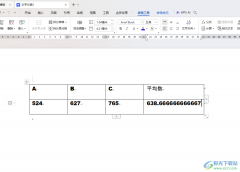
一些小伙伴常常在我们的电脑上进行文字文档的录入的排版设计,并且也会在文档中插入表格,在表格里面输入想要进行统计的数据内容,有些时候在统计数据的过程中,需要将其中的数据内容...

对于WPSPDF文档编辑工具相信很多小伙伴都是不陌生的,有了WPSPDF文档编辑工具,帮助了我们很多编辑需求,我们可以通过WPSPDF进行页面的裁减操作、添加空白页面以及导入自己想要的各种文件等...